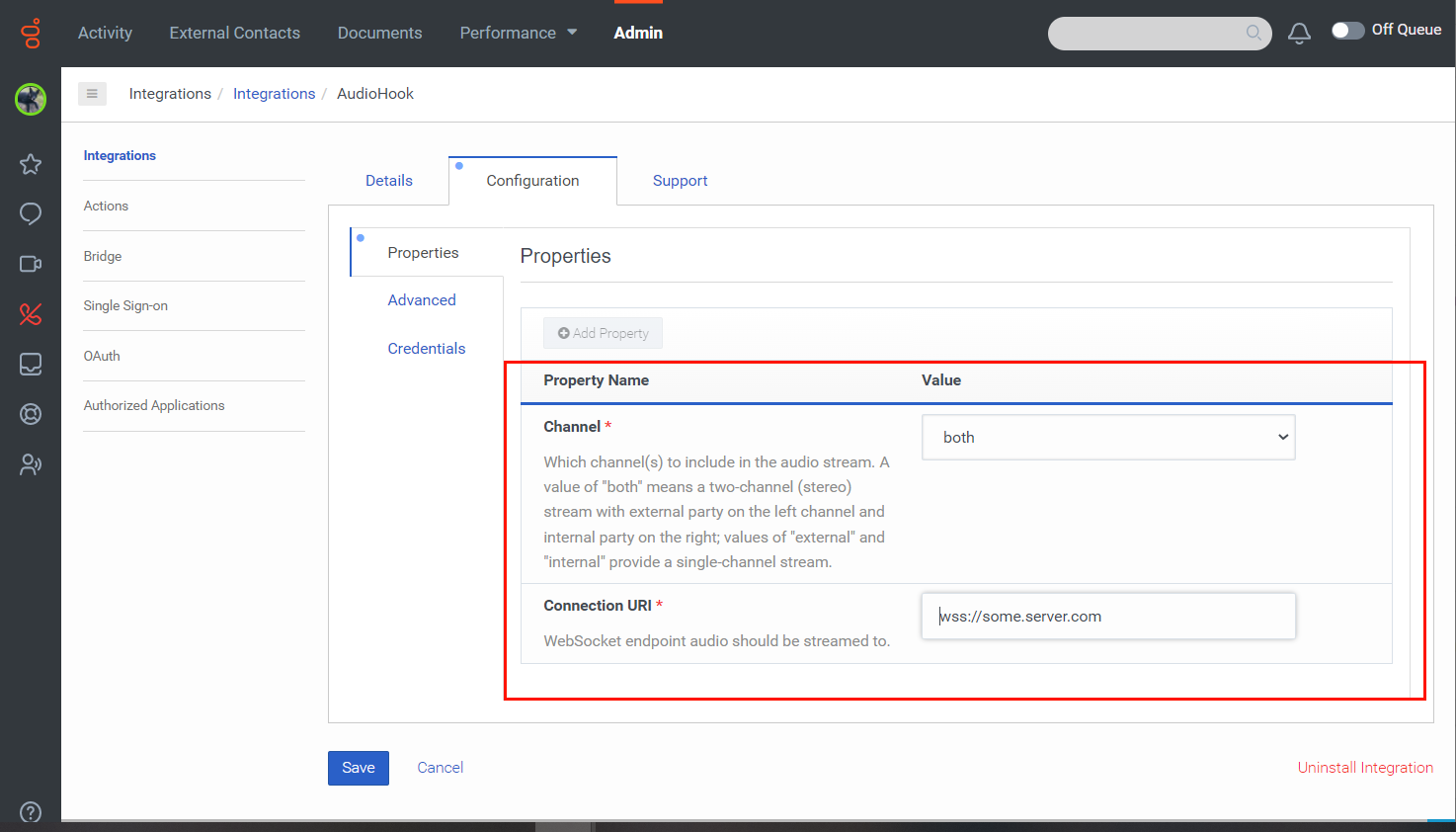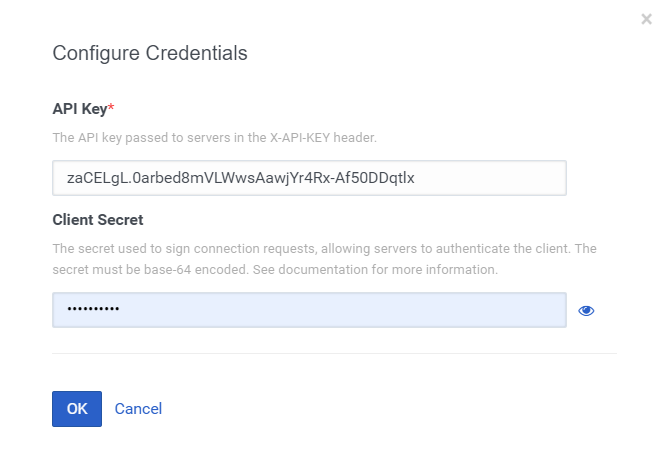在 Genesys 云端配置并激活 AudioHook 监视器
这些说明假定您是高级用户。 但是,如果您预计到或遇到问题,或者不熟悉配置过程,最佳做法建议您向管理员或技术支持团队成员寻求帮助。
在你开始之前
在开始之前,请执行以下任务:
- 从 Genesys AppFoundry 安装音频挂钩监视器。
- 为每个终端节点添加一个 AudioHook 监控器实例。
打开 AudioHook 监视器配置
要配置 AudioHook 监视器,请执行以下步骤:
- 在 Genesys Cloud 中,单击 管理员。
- 在 “ 集成” 下,单击 “ 集成”。
- 点击菜单> IT与集成>集成。
- 选择音频挂机监视器。
- (可选)在细节选项卡中,Genesys 强烈建议您为要配置的集成输入唯一的名称。 例如, ” AudioHook – 提供商名称”。
- 单击配 置 选项卡。
配置音频挂机监视器
添加连接 URI 时,请确保它以wss://而不是https://。
- 单击 “属性” 选项卡。
- 在 频道下,选择是流式传输内部(座席)、外部(客户)还是两者。 注意: 值为 “两者” 表示双声道(立体声)直播,外部方位于左声道,内部方位于右声道;“外部” 和 “内部” 的值提供单声道流。 除非您有明确的理由选择仅限内部或外部,否则最佳实践建议您同时选择两者。 此选择允许 AudioHook 监视器选择该值。
- 在 连接 URI 下,选择要在其中流式传输音频的 WebSocket 端点。
- (可选)在先进的选项卡中,输入您想要以 JSON 格式发送到 AudioHook 服务器的任何其他值。
使用 Open 命令中的 customConfig 属性将附加配置作为未改变的 JSON 数据发送到 AudioHook 服务器。
添加音频挂钩监视器凭据
- 单击 “ 凭据” 选项卡。
- 单击 “ 配置”。 配置凭据对话框会提示您输入从要连接的终端节点获取的值:
- API 密钥 在 X-API-KEY 标头中传递给服务商的 API 密钥。
- 客户端机密: 用于签署连接请求并允许服务器对客户端进行身份验证的值。 从您的服务提供商处获取此证书。
- 单击 “ 确定”。
- 单击 “ 保存”。
- 选择 详细信息选 项卡。
- 要激活集成,请单击 “ 不活动”。 将出现 “更改状态” 对话框,要求您确认是否要激活 AudioHook 监视器。
- 单击 “ 是”。
几秒钟后,安装程序会打开与服务器的连接检查。 如果连接检查成功,则状态更改为 “活动”。 如果检查失败,则会出现错误。
验证 AudioHook 监控器的集成
在 “配置” 选项卡下进行和保存更改时,请务必验证更改,以确保正确配置了集成。 为此,请完成以下步骤:
- 设置地位切换到不活跃然后单击是的。
- 设置地位切换到积极的再次点击是的。 如果配置正确并且 Genesys Cloud 在激活过程中没有遇到错误,集成状态将更改为积极的。
当您激活新的集成或保存已处于活动状态的集成时,系统将运行连接探测来验证连接。如果连接失败,则会显示一条错误消息,指出错误的原因。如果错误发生多次,系统会在消息中添加前缀,指示错误发生的次数。类似地,如果存在多个唯一错误,系统会使用逻辑运算符 AND 将它们组合起来。
例如,错误消息WebSocket connection failed. (AND) 1399x Received a malformed server message. (AND) Close transaction timed out.为您提供以下见解:
WebSocket connection failed–表示初始开放握手失败。1399x Received a malformed server message– 表示 Genesys Cloud 收到了 1399 次格式错误的消息。Close transaction timed out– 表示 Genesys Cloud 无法关闭 AudioHook 协议中定义的连接。